Aktualisiert December 2025 : Beenden Sie diese Fehlermeldungen und beschleunigen Sie Ihr Computersystem mit unserem Optimierungstool. Laden Sie es über diesen Link hier herunter.
- Laden Sie das Reparaturprogramm hier herunter und installieren Sie es.
- Lassen Sie es Ihren Computer scannen.
- Das Tool wird dann Ihren Computer reparieren.
Microsoft Edge
ist in den letzten Monaten zu einem der besten Webbrowser geworden, vor allem wegen der schnellen Navigationsgeschwindigkeit, der minimalistischen Benutzeroberfläche und einiger wichtiger Funktionen. Mit dem Windows 10 Creators Update v1703 wurde eine neue Funktion in das Arsenal des Edge aufgenommen. Diese Funktion wird als bezeichnet.
Set Aside
. Wie der Name schon sagt, können Sie eine individuelle Registerkarte an einer anderen Stelle platzieren, so dass Sie das Internet in einer anderen Registerkarte ohne Ablenkung durchsuchen können. In diesem Artikel erfahren Sie, wie Sie die Funktion Set Aside in Microsoft Edge auf Windows 10 v1703.
verwenden können.
SET ASIDE-Funktion in Microsoft Edge
Wir empfehlen die Verwendung dieses Tools bei verschiedenen PC-Problemen.
Dieses Tool behebt häufige Computerfehler, schützt Sie vor Dateiverlust, Malware, Hardwareausfällen und optimiert Ihren PC für maximale Leistung. Beheben Sie PC-Probleme schnell und verhindern Sie, dass andere mit dieser Software arbeiten:
- Download dieses PC-Reparatur-Tool .
- Klicken Sie auf Scan starten, um Windows-Probleme zu finden, die PC-Probleme verursachen könnten.
- Klicken Sie auf Alle reparieren, um alle Probleme zu beheben.
Manchmal müssen wir viele Registerkarten öffnen, um etwas zu lesen oder zu recherchieren. Denen, die mit all diesen Tabs umgehen können, geht es gut. Aber eine große Mehrheit der Menschen kann nicht mit so vielen offenen Registerkarten gleichzeitig umgehen. Es braucht Zeit, um eine Registerkarte zu finden und zu schließen, um eine weitere neue Registerkarte zu öffnen
.
Nachdem Sie Ihren Windows 10-Computer auf v1703 aktualisiert haben, finden Sie beim Öffnen von Microsoft Edge zwei neue Schaltflächen in der linken oberen Ecke. Diese beiden Schaltflächen sind erforderlich, um die Funktion Set Aside in Microsoft Edge zu verwenden. Mit anderen Worten, die Funktion Set Aside ist eine solche Funktion, die es Benutzern ermöglicht, eine individuelle Registerkarte an einer Stelle zu platzieren und diese bei Bedarf wiederherzustellen. Die beiden Tasten sind:
- Tabs, die du gesetzt hast Seite
- Leg diese Laschen beiseite.
Um eine Registerkarte in das SET ASIDE-Fenster zu setzen, müssen Sie auf die rechte Schaltfläche klicken, die besagt .
Legen Sie diese Laschen beiseite
.
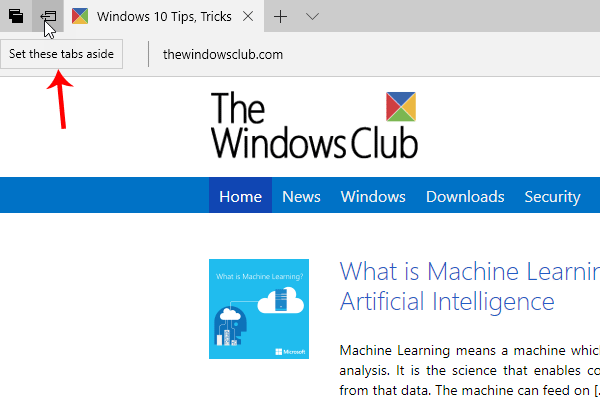
Nach dem Klicken werden alle geöffneten Registerkarten in diesem Fenster auf der linken Seite in Microsoft Edge oder im SET ASIDE-Panel gespeichert. Sie können alle Registerkarten finden, indem Sie auf die andere Taste klicken, die sagt .
Tabs, die Sie beiseite gelegt haben
.
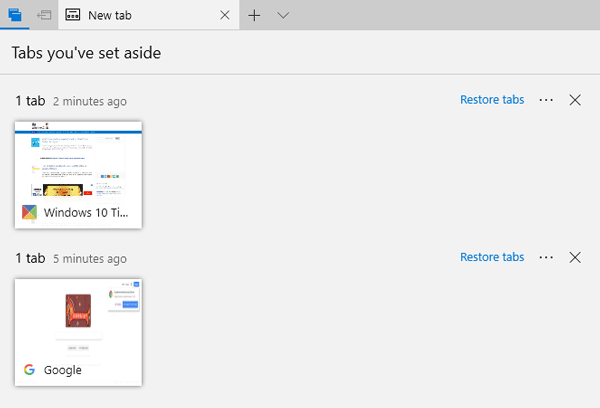
Wenn du diese Registerkarte noch einmal überprüfen möchtest, drücke den
Tabs wiederherstellen
Taste. Wenn Sie auf diese Registerkarte klicken möchten, ohne sie zu öffnen, müssen Sie auf die Schaltfläche klicken.
Kreuz
Zeichen. Außerdem können Sie eine bestimmte Registerkarte freigeben oder eine Registerkarte zu Ihren Favoriten hinzufügen, direkt aus dem gleichen Bereich heraus
.
In Anbetracht dessen scheint die Funktion SET ASIDE eine nützliche Funktionalität in Microsoft Edge.
zu sein.
Lassen Sie uns wissen, was Sie von dieser neuen Funktion im Microsoft Edge-Browser halten .
Erfahren Sie jetzt, wie Sie EPUB-Bücher mit Edge unter Windows 10 kaufen und herunterladen können
.
EMPFOHLEN: Klicken Sie hier, um Windows-Fehler zu beheben und die Systemleistung zu optimieren
